戴尔笔记本装win10分区不显示怎么办?如何恢复分区?
57
2025-04-01
在使用Windows10操作系统时,一些用户可能会遇到桌面图标不翼而飞的问题。尤其是“我的电脑”(或称为“此电脑”)图标消失时,会给日常使用带来不便。本文将详细指导您如何找回并恢复桌面图标,包括“我的电脑”图标,让您的桌面恢复往日的井然有序。
我们需要确认是否是桌面图标设置的问题。有时候,我们可能不小心更改了桌面设置,导致图标被隐藏。
1.在桌面空白处点击鼠标右键。
2.在弹出的菜单中选择“查看”。
3.确保“显示桌面图标”选项是被勾选的。如果没有勾选,请点击勾选它。
如果在执行以上步骤后,图标仍未出现,那么我们可以继续下面的步骤来解决。
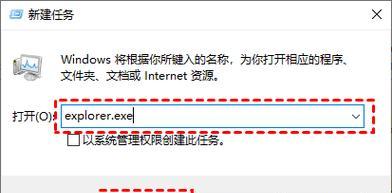
Windows10提供了一个简单的界面来恢复常见的桌面图标。
1.点击“开始”菜单,然后选择“设置”(齿轮形状图标)。
2.在设置窗口中,点击“个性化”。
3.在左侧菜单中选择“主题”。
4.在右侧找到并点击“桌面图标设置”。
5.在弹出的“桌面图标设置”对话框中,确保“计算机”选项被勾选。
6.点击“应用”后“确定”。
完成这些步骤后,系统会自动在桌面上创建“此电脑”图标。
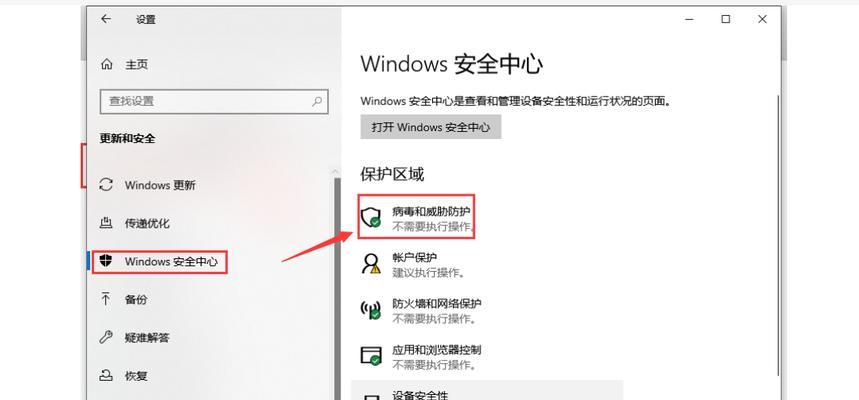
如果上述方法没有成功,我们还可以通过文件资源管理器来手动添加桌面图标。
1.右键点击任务栏上的“文件资源管理器”图标,选择“打开Windows资源管理器”。
2.在资源管理器的左侧导航窗格中,找到“此电脑”,然后右键点击它。
3.选择“创建快捷方式”,如果出现提示,点击“确定”。
4.系统会询问你是否要将快捷方式放在桌面,点击“是”。
这样,你就可以在桌面上看到“此电脑”的图标了。
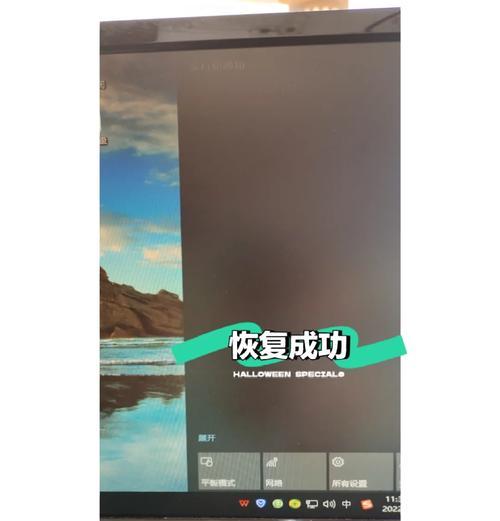
如果以上方法均无法找回图标,那么可能存在系统文件丢失或损坏的情况。这种情况较为严重,需要进行更深层次的检查和修复。
1.运行系统文件检查器:按下`Win+X`,选择“WindowsPowerShell(管理员)”或“命令提示符(管理员)”。
2.在命令行中输入`sfc/scannow`,然后按回车。
3.系统文件检查器将开始扫描并修复系统文件,这可能需要一些时间。完成后,重启计算机。
为了防止类似问题再次发生,建议定期进行系统更新和磁盘清理,同时避免安装不兼容的第三方软件,以维护系统的稳定性和完整性。
遇到桌面“我的电脑”图标不见的情况,首先确认桌面图标设置,然后利用系统设置恢复,或通过文件资源管理器添加。如果这些方法都无法解决问题,则可能需要运行系统文件检查器进行修复。通过以上步骤,您应该能够解决桌面图标消失的问题,并使您的Windows10桌面恢复正常使用。如果问题依旧,请考虑联系专业技术支持以获得进一步帮助。
版权声明:本文内容由互联网用户自发贡献,该文观点仅代表作者本人。本站仅提供信息存储空间服务,不拥有所有权,不承担相关法律责任。如发现本站有涉嫌抄袭侵权/违法违规的内容, 请发送邮件至 3561739510@qq.com 举报,一经查实,本站将立刻删除。